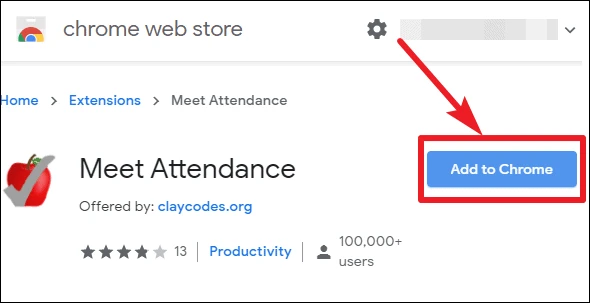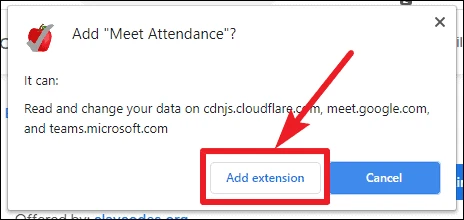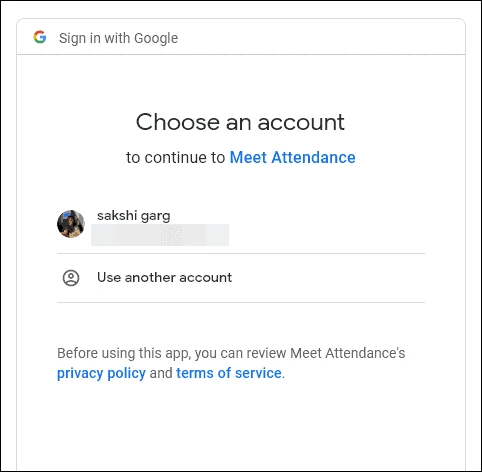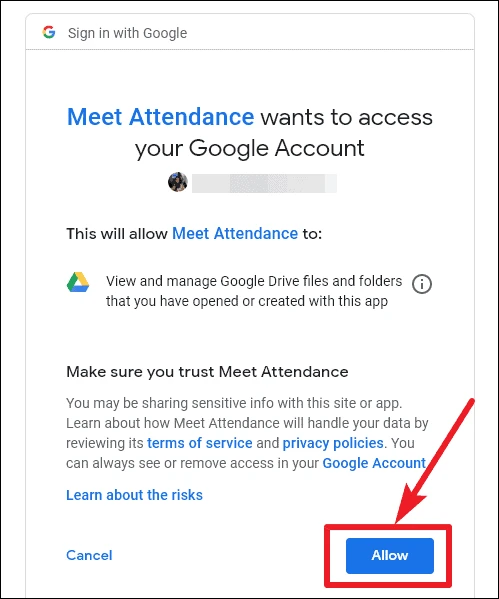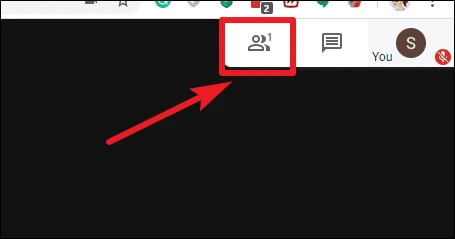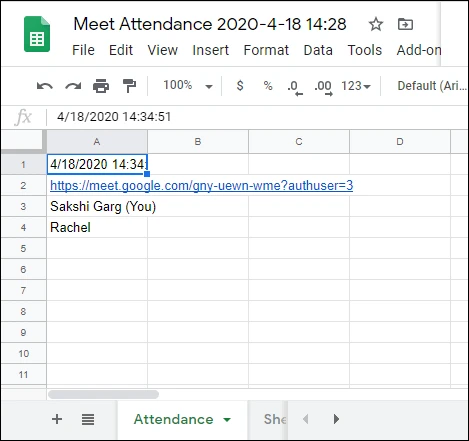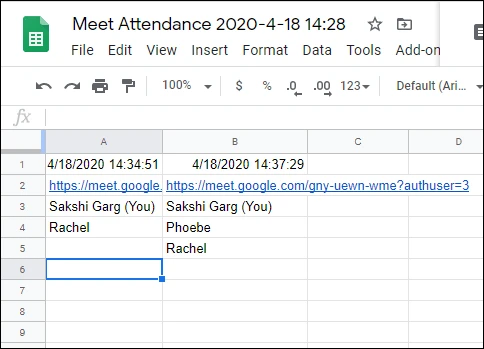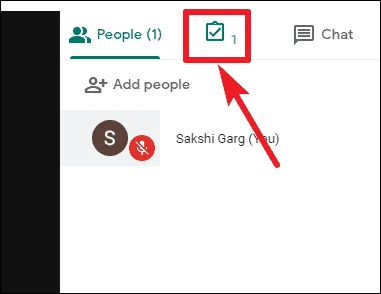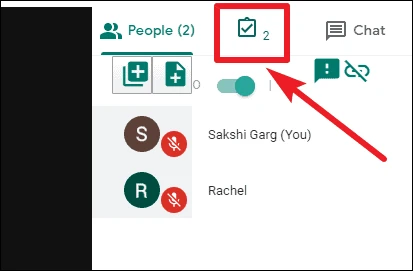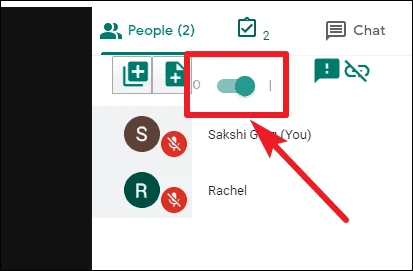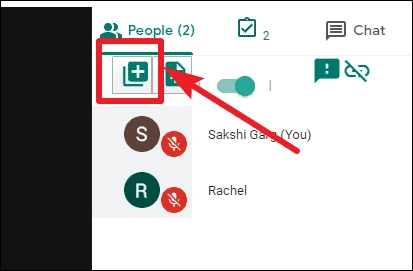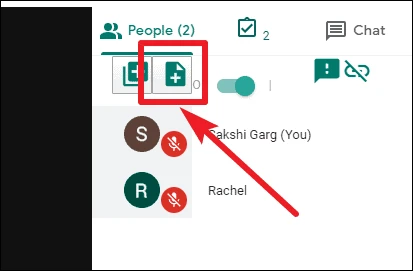Slik deltar du på Google Meet
Bruk Meet Attendance-utvidelsen for raskt å få en fremmøterekord
Vi holder alle hjemme til tider for vår egen sikkerhet på grunn av COVID-19-pandemien. Men dette betyr ikke at vi sitter stille. Folk jobber enten hjemmefra nå eller tar nettkurs for skoler og universiteter, og vi må takke videokonferanseapper som Google Meet for at de har gjort det mulig.
Mange brukere strømmet til Google Meet for eksterne møter og kurs, noe som nesten forårsaket en massiv økning i veksten. Bortsett fra funksjonene som appen tilbyr, er hovedgrunnen til at folk bruker den i stedet for andre videomøteapper som tilbyr flere funksjoner den store butikken med Google Meet-utvidelser som legger til mer funksjonalitet til plattformen.
en Chrome-utvidelser Det forbedrer Google Meet-opplevelsen, spesielt for lærere.» Møt oppmøte . Med Meet Attendance kan du ta opp møtedeltakere uten å måtte gjøre så mye. Det er et veldig nyttig verktøy for lærere og ledere som trenger å holde oversikt over alle i møtet. Du kan installere utvidelsen på hvilken som helst nettleser som støtter Chrome Nettmarked-utvidelser som google chrome nettleser وMicrosoft Edge -nettleser Ny, modig osv.
Meet Attendance oppretter og bruker Google Sheets med dato- og tidsstempler for å registrere møtedeltakelse i Google Meet. Gå til Chrome Nettmarked og søk etter «Meet Attendance», eller Klikk her for å åpne den. Klikk deretter på Chrome Extension-knappen for å installere den i nettleseren din.
En bekreftelsesdialog vises på skjermen. Klikk på Legg til utvidelse for å gi og installere tillatelsene. Utvidelsen vil bli installert og ikonet vil vises på høyre side av nettleserens adresselinje.
Ikonet vil være svart og hvitt når det ikke er i bruk, men blir rødt når du bruker det i Google Meet.
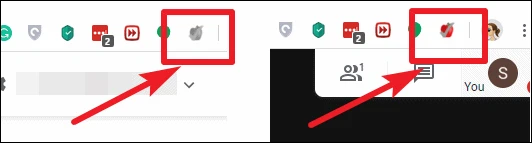
Høyre: Legg til-ikonet når det brukes på Google Meet.
Nå, i et Google Meet-møte, finner du et ekstra ikon under People-ikonet. Første gang du bruker Meet Attendance-utvidelsen, må du logge på med Google-kontoen din. Google-kontoen du bruker er kontoen som skal brukes til å lage Google Regneark.
Deretter vil den be om tillatelse til å få tilgang til kontoen din for å kunne opprette og administrere Google Sheet-oppmøte i Google Disk. Klikk på Tillat for å gi tillatelser og begynne å bruke Meet Attendance.
Deretter klikker du på People-ikonet, og det vil ta opp oppmøte av seg selv. Hvis det er mange mennesker i møtet, kan det hende du må bla gjennom listen for å fange opp hele oppmøtet.
Navnene på deltakerne vil bli registrert i et Google-regneark sammen med dato og klokkeslett for oppmøtet og møtedetaljer.
Hver gang du åpner Personer-delen, logger den oppmøte og registrerer det sammen med tidsstemplet i Google Sheet som en ny kolonne.
Det vil være et ekstra ikon ved siden av People-ikonet på People-fanen med Meet Attendance-utvidelsen installert. Klikk på den for å se flere alternativer for utvidelse.
Klikk på ikonet igjen for å åpne gjeldende Google-regneark som brukes til å registrere oppmøte.
Det er også noen ekstra alternativer tilgjengelig. Hvis du ikke vil at utvidelsen skal registrere oppmøte hver gang du åpner fanen Personer, trykker du på bryteren for å slå den av. Slå bryteren på igjen når du vil registrere oppmøte igjen.
Du kan også legge til et nytt ark i et eksisterende Google-ark for å registrere oppmøte. Klikk på det første ikonet til venstre ved siden av bryteren. Det nye arket som er opprettet vil bli brukt til å fange opp tilstedeværelsen. Du kan se det gamle arket fra bunnen av Google-regnearket.
For å lage et helt nytt Google-regneark for det gjeldende møtet, klikk på det andre ikonet fra venstre. Nå, hver gang oppmøte logges på nytt, vil det bli registrert i det regnearket.
Meet Attendees er et flott verktøy som kan være veldig nyttig når du gjennomfører online klasser og møter for å holde antall deltakere. Du kan bruke denne utvidelsen for deg selv, eller du kan også be organisasjonens G-Suite-administrator om å ta opp utvidelsen for nødvendige parter som lærere hvis du er på en skole eller ledere av organisasjoner. Alle fremmøteark vil være tilgjengelige i Google Disk.